Google Smart Lock Funkcija in kako jo odklopiti

- 1774
- 7
- Clarence Cole
Vsak uporabnik ima Android napravo svoj izbrani način varstva podatkov. Nekateri izberejo namestitev gesla ali kode PIN, drugi - grafični ključ, drugi - skener prstnih odtisov. Vsi ti izdelki so standardno prisotni v funkcionalnosti Android OS, zagotavljajo relativno dobro zaščito, vendar imajo slabosti. Na primer, številke ali risba grafičnega ključa, ki jo je uporabnik uvedel med postopkom identifikacije, lahko vohunimo pri tretjih osebah. Poleg tega uporabnik izgublja čas pri vnosu podatkov, vendar dejansko blokiranje pametnega telefona ni vedno potrebno. Dobra korporacija se je na nov način obrnila na zaščito uporabniških podatkov in, začenši s peto različico Androida, je na voljo nova možnost - Smart Lock, kar pomeni "Smart Castle". Ker v našem času ni presenetljivo, da se pomnožimo v skoraj vseh napravah in funkcijah, ni presenetljivo, da je zaklepanje naprav pridobilo tudi možnost razumevanja uporabnika.

Kaj je pametna ključavnica
Smart Lock Smart Lock Technology je inovativen pristop k Googlu Protection, ki nadomešča navadna orodja, kot so geslo, grafični ključ ali skeniranje prstnih odtisov. Možnost omogoča neoviran dostop do pametnega telefona, pri čemer je odklenjen, če je lastnik v bližini, in blokira, če ni ali če obstajajo določeni zunanji dejavniki. Metoda vam omogoča, da okrepite zaščito Android in Chromebook ter uporabniško interakcijo z napravo bolj udobno.
Funkcija pametnega zaklepa je prilagodljiva, parametre odklepanja pa lahko nastavite po lastni presoji. Seveda je mogoče odpreti katero koli ključavnico in uporaba nove metodologije zaščite ni garantor stoodstotne varnosti podatkov, saj je v varni coni kraje naprave možna, ki bo odklenjena.
Zaradi tega vsi lastniki naprav menijo, da je treba uporabiti orodje. Nato upoštevamo načelo delovanja, možnost nastavitve pametnega blokiranja telefona, pa tudi, kako deaktivirati možnost.
Kako pametna ključavnica deluje
Zahvaljujoč tej funkciji pametni telefon izdeluje signale od zunaj in oceni varnost pogojev in na podlagi narave prejetih informacij določa, ali naj blokira napravo ali ne. Bližina uporabnika, njegov glas, kje ali zaupanja vredne naprave v bližini vam omogočajo navigacijo. Torej, za lastnika bo pametni telefon lahko ostal cenovno dostopen pod določenimi pogoji, kar odpravlja potrebo po vnosu podatkov za potrditev identifikacije.
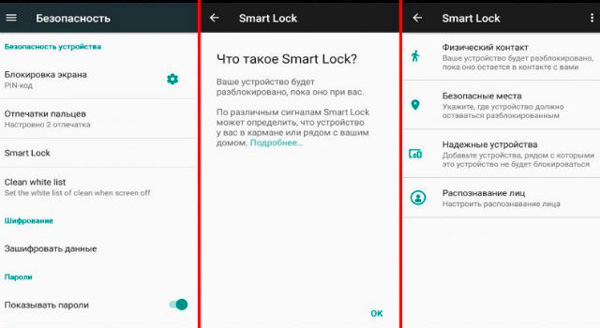
Sposobnost konfiguriranja številnih parametrov s strani uporabnika zagotavlja odstranitev ključavnice natančno v tistih primerih, ki so bili izbrani:
- Navedba lokacije (eno ali več). Če je na določenem mestu, ki ga nastavite nastavitve, naprava ne bo zahtevala identifikacije. V tem primeru delovanje vključuje aktivirane GPS za določitev kraja;
- Naprave zaupanja. Pri izbiri zaupanja vrednih naprav na Androidu bo pametni telefon v svoji prisotnosti določil varno okolje in bo ostal odklenjen;
- Fizični stik uporabnika z napravo. Medtem ko je pametni telefon z vami, ne bo blokiran;
- Prepoznavanje obraza in glasu lastnika.
Torej, z Google Smart Lock, ni treba redno odkleniti pametnega telefona ročno, možnost bo naredila vse v samodejnem, samo za svoje nastavitve ga je treba konfigurirati le. Druga od možnosti je shranjevanje gesla in sinhronizacija na vseh naprav Chrome.
Nastavitve pametne ključavnice
Razmislite o koraku -By -Step Activional orodja in kako konfigurirati Google Smart Lock za priročno delo:
- Kako omogočiti pametno ključavnico.
- Za aktivacijo se premikamo po nastavitveni poti - Varnostni - zaklenjeni zaslon (kjer je orodje, je neposredno odvisno od proizvajalca naprave in različice Android);
- Izberite eno od načinov zaklepanja (to dejanje je obvezno za aktiviranje funkcije);

- V bloku, dodatnem varnostnem razdelku, gremo k agentom Trust) in vključimo pametno ključavnico, premikanje drsnika na ustrezen položaj;
- Če se želite premakniti na nastavitev možnosti, kliknite polje Smart Lock in nastavite potrebne vrednosti v novem oknu.
- Kako konfigurirati pametno ključavnico. V oknu Nastavitve so tisti parametri, ki jih je mogoče nastaviti:
- Fizični stik. Accelememeter, ki je vključen v funkcionalnost sodobnih naprav za Android, se spominja narave premikov lastnika naprave. Torej, dostop do pametnega telefona ostane, ko ga držimo v roki, shranjevanje v žepu ali torbi, vendar je pri spreminjanju lastnosti gibanja pametni telefon blokiran;
- Varna mesta. Ta parameter vključuje izbiro uporabnika več naslovov, ki jih pametni telefon nato izračuna varno. Zahvaljujoč geolokaciji bo naprava določila navedena mesta in bo v odklenjenem stanju;
- Zanesljive naprave. Sodobni uporabnik ima praviloma več naprav in pripomočkov, ki se lahko povežejo s pametnim telefonom prek Bluetooth ali NFC. Dodate jih lahko na seznam zanesljivih naprav, nato pa se pri interakciji z njimi odklenete zaslon telefona. Možnost je še posebej priročna, saj vozniku ne bo treba odvrniti od odklepanja. Obstaja pa tudi obratna stran kovanca - ko obe napravi ukradeta, bodo informacije iz pametnega telefona takoj na voljo tretjim osebam, in če menimo, da je signal Bluetooth zasnovan tako napadalcev so še višji;
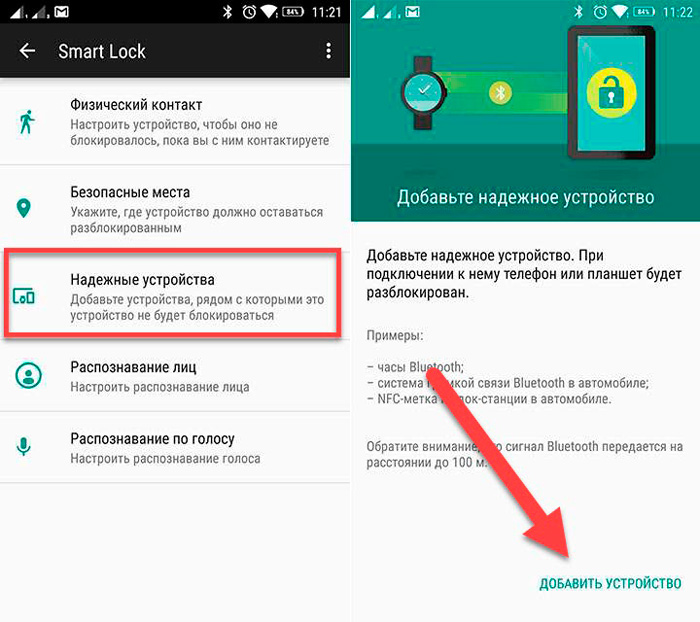
- Prepoznavanje oseb. Funkcija pametnega zaklepa vključuje tudi odklepanje naprave, ko prepoznate obraz lastnika. Nadzor obraza se izvaja s prednjo komoro in če je skeniran videz osebe, ki ima pametni telefon, sovpada z razpoložljivim vzorcem - tega lastnik in ročno odklepanje ne bo opredelil;
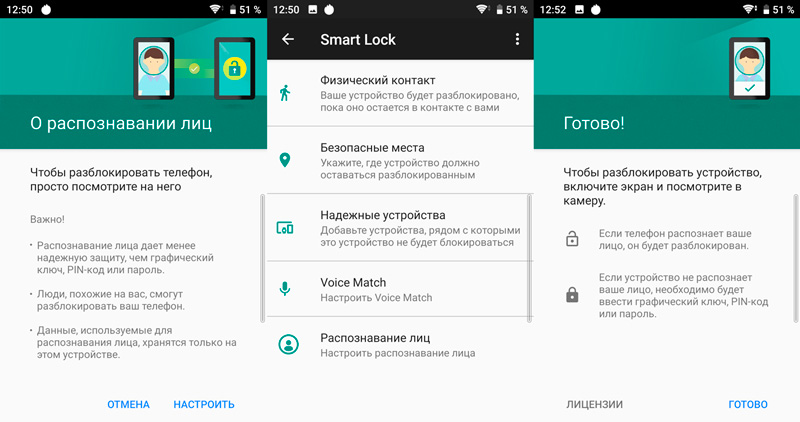
- Prepoznavanje glasu. Po analogiji s prejšnjim načinom lastnik lastnika določi tudi njegov glas. Torej, ko je posnel v nastavitvah, vzorec besedne zveze "O'Kay, Google", bo uporabnik lahko kadar koli odklenil pametni telefon z istim izrekom, ne da bi predstavil identifikacijske podatke.
- Kako videti gesla za pametno ključavnico. Zahvaljujoč sistemu shranjevanja podatkov za pooblastilo, kode ne morete vsakič voziti in s tem obiskati potrebne vire velikokrat hitreje. Če si morate ogledati ohranjene prijave in gesla v Google Chrome na Androidu, predstavljene prej, nato pa pojdite do njih prek nastavitev:
- Na vrhu na desni strani glede na ciljno črto kliknite gumb v obliki treh točk;
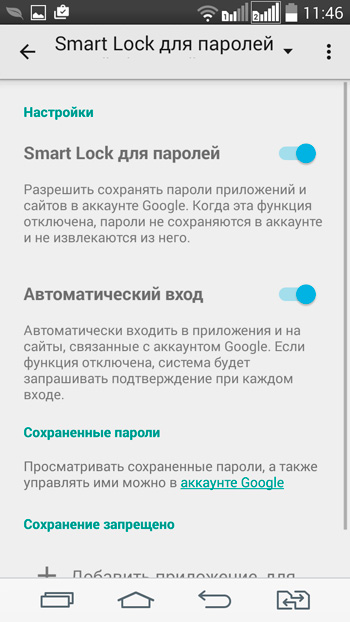
- Izberite "Nastavitve" - "Smart Lock ali Shrani";
- Kliknite na točki "Oglejte si shranjene podatke in jih nadzirajte na strani z geslom.Google.con ".
- Na vrhu na desni strani glede na ciljno črto kliknite gumb v obliki treh točk;
Kako onemogočiti
Niso vsi uporabniki, kot je Smart Castle, predlagan v Androidu, zato nekateri še posebej pozorni lastniki naprav zanimajo, kako onemogočiti Google Smart Lock. Postopek zaustavitve ni težaven, to lahko storite z več stiskalnimi.
Za gesla
Samodejno polnjenje gesel je zelo priročno, saj uporabnika oprosti številnih vnosov podatkov, hkrati pa je to nevarnost. Če je pametni telefon v rokah napadalcev, jim bo na voljo tudi številni podatki o lastniku podatkov. Razmislite, kako onemogočiti Google Smart Lock za gesla na Androidu:
- Gremo na "nastavitve Google";
- Za gesla gremo na zavihek Smart Lock;
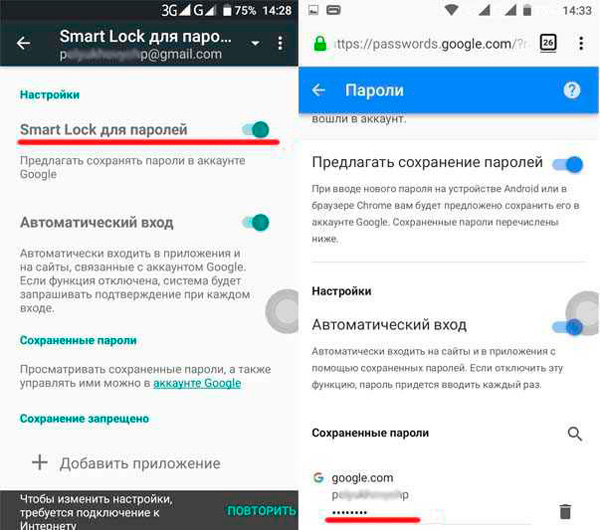
- Stikalo preklopimo nasproti možnosti "samodejni vhod" v neaktiven položaj;
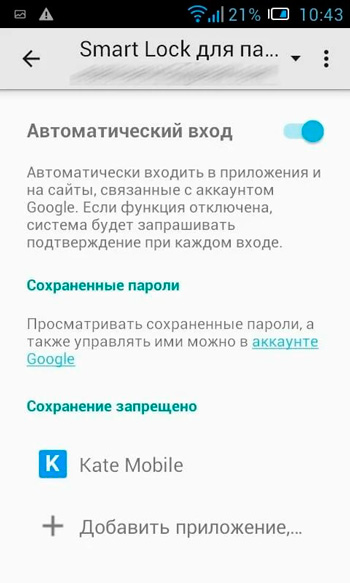
- Po želji lahko prepovedujete tudi samodejno polnjenje za določeno programsko opremo, za katero morate klikniti "Dodaj aplikacijo".
Nekatere naprave predlagajo spremembo parametrov z nastavitvami sistema, odvisno je od modela naprave in različice Android.
Za blokiranje
Če se vam ne zdi potrebno za uporabo možnosti Smart Lock za blokiranje, jo lahko onemogočite na naslednji način:
- Prehajamo na sistemske nastavitve pametnega telefona;
- Gremo v razdelek "Zaslon zaklepanja in zaščite" - "Zaščitni blokirni parametri";
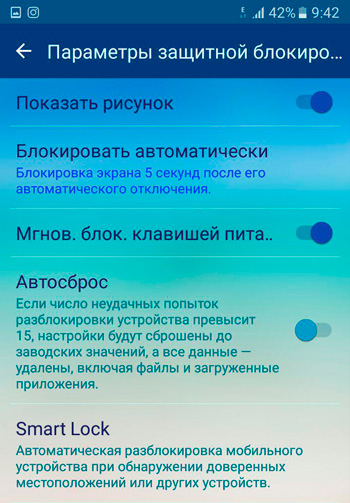
- Izberite "Smart Lock", po katerem morate vnesti geslo ali tipko za odklepanje;
- Izmenično gremo do vsakega odstavka funkcije in jih deaktiviramo;
- Odprite "Nastavitve" - "Aplikacije", iščete "Smart Lock", tukaj morate očistiti predpomnilnik in izbrisati podatke.
Orodje Google Smart Lock je večnamensko in priročno, vendar je bolj usmerjeno v udobno uporabo kot varnost, saj obstaja veliko informacij o ugrabitvi iz naprave. Če se odločite za uporabo opcije, morate biti previdni pri vključitvi dovoljenj, tako da imajo napadalci manj možnosti za dostop do podatkov pametnega telefona.
https: // www.YouTube.Com/Watch?V = fm39xmsr3bu
- « Flash vtičnik Shockwave ne odgovarja ali upočasni računalniške rešitve težave
- Odprava vmesnika grafičnega sistema za napako aplikacije »

